AirDisplayを使ってiMacの中身をMacBook Airに入れ替える
MacBook AirをMid 2011にしたのは、メインマシンであったiMac Mid 2007よりもCPU性能が速くなったので、iMac買い替えまで、Airをメインマシンのつなぎにできる、と思ったので。
ただ古くなったとはいえ、iMacは、21インチで、画面が大きいという利点がある。
Air用に外付けディスプレイでも買えば、大きな画面の恩恵を受けられるが、わざわざ買うのももったいない。
ふと思いついたのが、AirDisplayを使えば、MacBook Airの画面をiMacに映し出せるのではないか、ということ。
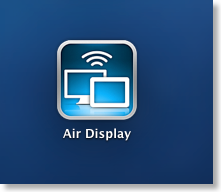
AirDisplayは、iPadなんかをMacのサブディスプレイできるアプリとしておなじみ。
これのMac版もあって、あるMacのディスプレイを別のMacのサブディスプレイにできる。
実際にやってみたところ、なかなかうまくいった。
まずややこしいのは、Mac用のAirDisplayのアプリといっても2種類ある。
ひとつはサーバー用のアプリで、これはiPadに画面を出力するアプリと共通で、無料でダウンロードできる。
もうひとつは、クライアント側で、そのMacを別のMacのサブディスプレイにできるアプリ。
これはMacApp Storeで有料で入手できる。
自分の場合は、iMacにこの有料のアプリをインストールし、起動。
MacBook Air側には、無料のサーバーアプリをインストール。
リッドクローズモードで運用する場合は、USB/Bluetoothのキーボード、マウス/トラックバックの接続設定をしておく。
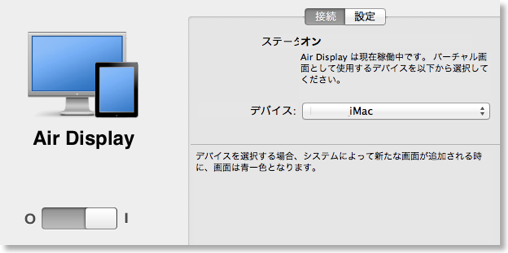
システム環境設定のAirDisplayペインから、iMacを設定すると、iMac上の画面にMacBook Airの画面が表示されるようになる。
MacBook Airの画面を閉じて、iMacの画面をメイン画面として使うには、ディスプレイの設定で、メニューバーをiMac側の画面にドラッグ。
ACアダプタとキーボード類が接続されていることを確認して、MacBook Airの画面を閉じる。

そうすると、あたかもiMacの中身がMacBook Airに入れ替わったかのように使える。
AirDisplayは、Wi-Fiで画面の信号を送っているので、微妙にFinderのアニメーションが乱れたりするが、動画をみたり、テキストをタイプするぐらいでは、問題はない。
OS 標準の画面共有を使うことで、似たようなことはできるが、リッドクローズモードを使える、iMacの画面サイズをフルに使う、描画や反応速度が速い、という点が違い。
Air Display
ただ古くなったとはいえ、iMacは、21インチで、画面が大きいという利点がある。
Air用に外付けディスプレイでも買えば、大きな画面の恩恵を受けられるが、わざわざ買うのももったいない。
ふと思いついたのが、AirDisplayを使えば、MacBook Airの画面をiMacに映し出せるのではないか、ということ。
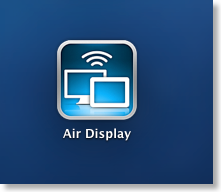
AirDisplayは、iPadなんかをMacのサブディスプレイできるアプリとしておなじみ。
これのMac版もあって、あるMacのディスプレイを別のMacのサブディスプレイにできる。
実際にやってみたところ、なかなかうまくいった。
まずややこしいのは、Mac用のAirDisplayのアプリといっても2種類ある。
ひとつはサーバー用のアプリで、これはiPadに画面を出力するアプリと共通で、無料でダウンロードできる。
もうひとつは、クライアント側で、そのMacを別のMacのサブディスプレイにできるアプリ。
これはMacApp Storeで有料で入手できる。
自分の場合は、iMacにこの有料のアプリをインストールし、起動。
MacBook Air側には、無料のサーバーアプリをインストール。
リッドクローズモードで運用する場合は、USB/Bluetoothのキーボード、マウス/トラックバックの接続設定をしておく。
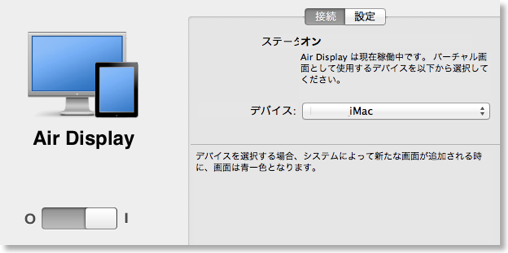
システム環境設定のAirDisplayペインから、iMacを設定すると、iMac上の画面にMacBook Airの画面が表示されるようになる。
MacBook Airの画面を閉じて、iMacの画面をメイン画面として使うには、ディスプレイの設定で、メニューバーをiMac側の画面にドラッグ。
ACアダプタとキーボード類が接続されていることを確認して、MacBook Airの画面を閉じる。

そうすると、あたかもiMacの中身がMacBook Airに入れ替わったかのように使える。
AirDisplayは、Wi-Fiで画面の信号を送っているので、微妙にFinderのアニメーションが乱れたりするが、動画をみたり、テキストをタイプするぐらいでは、問題はない。
OS 標準の画面共有を使うことで、似たようなことはできるが、リッドクローズモードを使える、iMacの画面サイズをフルに使う、描画や反応速度が速い、という点が違い。
Air Display


